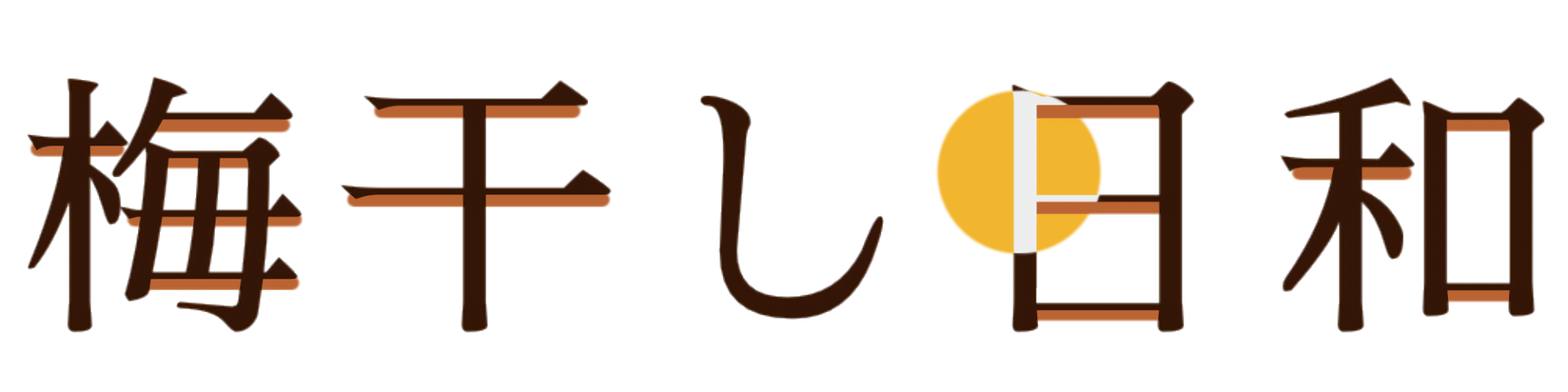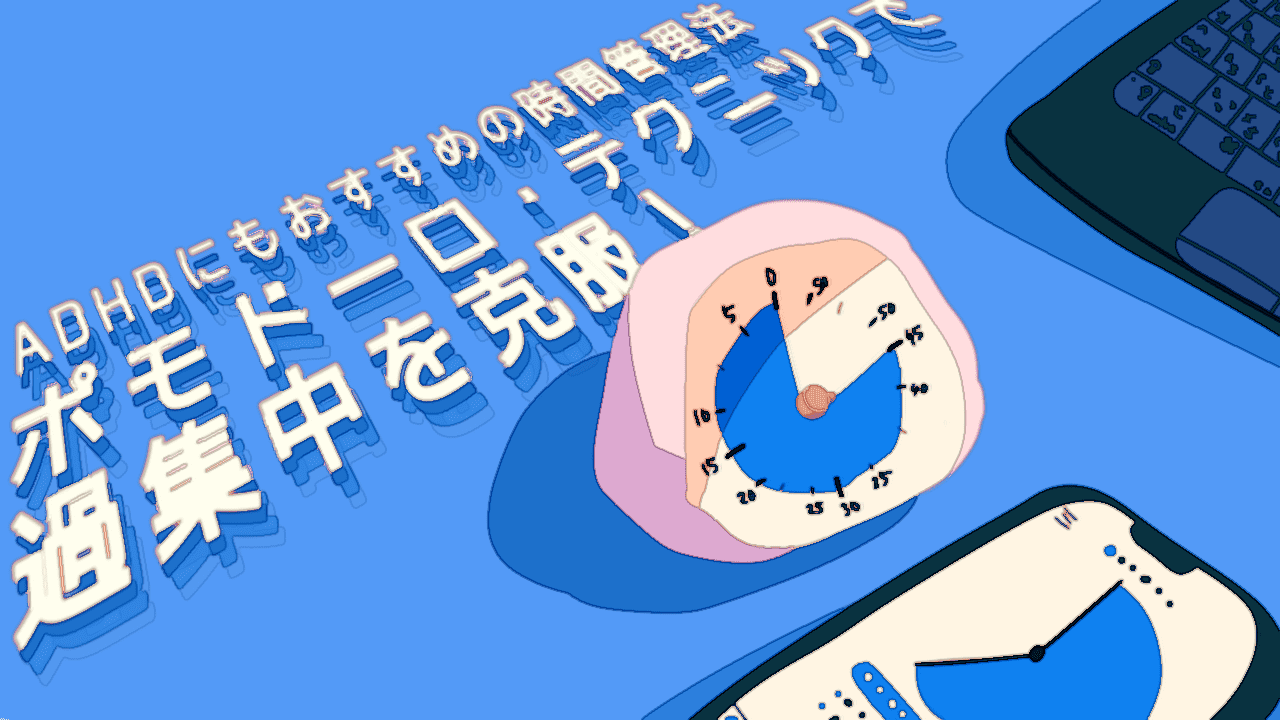はじめに
過集中やADHDに悩んでいる方へ、今回は私が使って効果を実感したポモドーロ・テクニックについてご紹介します。過集中の影響で仕事や学習後に疲労が蓄積し、翌日にも影響が出てしまうこと、ありますよね?そんな方にぴったりな方法です。
もちろん、過集中やADHDでなくても、効率的に作業を進めたい方には効果的です。
ポモドーロ・テクニックとは?
ポモドーロ・テクニックは、時間管理の手法の一つで、短い作業時間(25分)と短い休憩時間(5分)を繰り返すことで集中力を保ちつつ、無理のないペースで作業を進めることができる方法です。
ポモドーロ・テクニック、基本の使い方
ポモドーロ・テクニックは、シンプルながら効果的な時間管理方法として知られていますが、そのステップを以下で詳しく説明します。
- STEP 1作業内容を決める
最初に、どの作業に取り組むかを具体的に決めます。漠然とした目標ではなく、明確で達成可能なタスクに分割しましょう。たとえば、単に「レポートを書く」ではなく、「レポートのイントロを仕上げる」「データ分析を完了する」といった具合に、具体的かつ短時間で終えられる単位に区切ります。大きなプロジェクトは、ポモドーロ単位に適した小さなタスクに分けると効率的です。
- STEP 225分間のタイマーを設定し集中して作業
タイマーを25分にセットします。この間、邪魔が入らないように環境を整えましょう。スマホをサイレントモードにする、メールやSNSの通知をオフにする、作業に必要なものをすべて準備するなど、集中できる状態を作ります。この時間中は一切の中断を避け、選んだタスクに没頭します。時間が限られていると意識することで、作業効率が向上します。
- STEP 35分間の休憩を取る
タイマーが鳴ったら、必ず5分間の休憩を取ります。短い休憩では、目を閉じてリラックスする、軽くストレッチをする、水を飲むなど、体と心をリフレッシュさせることを意識しましょう。スマホやパソコンを操作するのではなく、体を動かしたり、深呼吸をすることが効果的です。
- STEP 44回繰り返したら、15〜30分の長い休憩を取る
4サイクル目が終わったら、15〜30分の長めの休憩を取ります。この時間は、もっとしっかりとしたリフレッシュを目指しましょう。軽い運動や散歩、瞑想をするのも良いですし、体力を回復するために軽食を取るのも有効です。集中の連続は脳に負荷をかけるため、この長めの休憩でエネルギーを補充し、次のサイクルに備えます。
これが基本的な流れです。
このようにタイマーさえあれば身の回りのものでできる、手軽な手法です。
ですがただやるだけでは上手くハマらない人もいると思います。
また、人や作業内容によって、合う合わない時間もあると思うのでそこはご自身に合わせていただいたらなと、思います。
そんな中おすすめするのは、専用のポモドーロ・タイマーグッズや、手軽に始めやすいアプリやブラウザの拡張機能などを活用することです。
記録をし後から見返したり、セッションごとに違うタイマーの音や、BGMを流してくれるポモドーロ・タイマーアプリがいくつかあります。
おすすめのポモドーロ・タイマーグッズ
1.Time Timer の「MOD Home Edition」
- レイクデイブルー:TTM9-HLB-W
- ファーングリーン:TTM9-HFG-W
- ドリームシクルオレンジ:TTM9-HDO-W
- ペールシェールグレー:TTM9-HPS-W
- ピオニーピンク:TTM9-HPP-W
- コットンボールホワイト:TTM9-HCW-W
Timeタイマーは、残り時間が赤いディスクで表示され、時間が減るごとにその赤い部分が少なくなります。
これにより、ポモドーロの25分間の作業時間や5分間の休憩時間が視覚的に明確に把握でき、時計を見なくても時間の進行を意識できるようになります。
その中でもMODはモダンでコンパクトなので普段作業する場所に置いていてもマッチする人気の1つです。その中でもホームエディションはAmazonにもあるため比較的入手しやすく、シリーズの中では比較的にコスパにも優れているといえるでしょう。
2.KING JIM の「ビジュアルバータイマー」 VBT10-W
ビジュアルタイマーは、ビジュアルバー形式で時間の経過を表示するタイプのタイマーです。時間が減るにつれて、バーが徐々に縮小し、視覚的に時間の流れを把握しやすくなっています。
特徴:
- シンプルなデザイン:デスクに置いても違和感のないデザイン。
- バリエーション機能:5分~60分までの範囲で自由に設定可能。ポモドーロ・テクニックにも最適です。
- コンパクトさ:持ち運びやすいサイズ感で、家庭やオフィスでも使いやすいです。
このタイマーは、音やアラームの設定が可能なため、集中モードから休憩モードにスムーズに切り替えられます。特に視覚的に残り時間を確認したい場合に役立ち、時間管理が苦手な方やポモドーロ・テクニックを実践している方におすすめです。
3.mineetimer の「minee 3」と、アプリに対応した「minee 4」
mineeタイマーは、特に集中力の向上を目的に設計されたタイマーで、ポモドーロ・テクニックを自動的に実行することができます。主な特徴は以下の通りです:
- 全自動実行:ポモドーロの作業時間と休憩時間を自動的に切り替えてくれる機能付き。
- デジタル表示と視覚化:100%視覚的に時間を管理でき、時間の減少を実感しやすくデザインされています。
- カスタマイズ可能な時間設定:作業時間や休憩時間を自由に設定できるため、自分のペースに合わせて時間管理が可能。
このタイマーは、特に集中力を持続させたい方や、作業に没頭しがちな方におすすめです。ポモドーロの作業時間や休憩時間を正確に管理することで、作業効率の向上に貢献します。
minee4ではアプリに対応したため、Bluetoothでの接続により自動で記録を残すことが可能になりました。
その中でも私がハマったのは、ポモドーロ・タイマーアプリ「Session」
実際に私がポモドーロにハマったきっかけは、mac/iOS向けの有料アプリの使い放題になるサブスクリプション「Setapp」に含まれているSessionというアプリでした。
以前からポモドーロに興味はあったものの、なかなか実行に移せずにいました。
ですが、このSessionを使ってみたところ、非常に直感的で使いやすく、必要十分な機能にはハマりました!
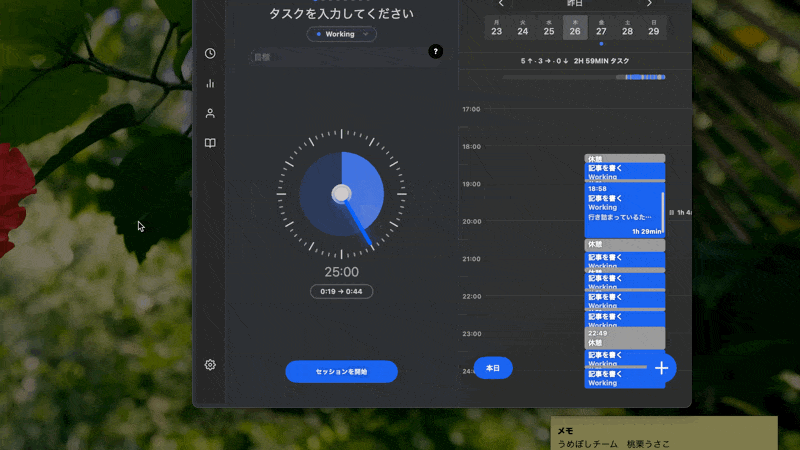
Sessionは、その洗練されたUIと直感的な操作性が魅力的で、iOSにも対応しており、iPhoneではライブアクティビティ機能を使って、ロック画面上でもタイマーの進行状況を確認できます。
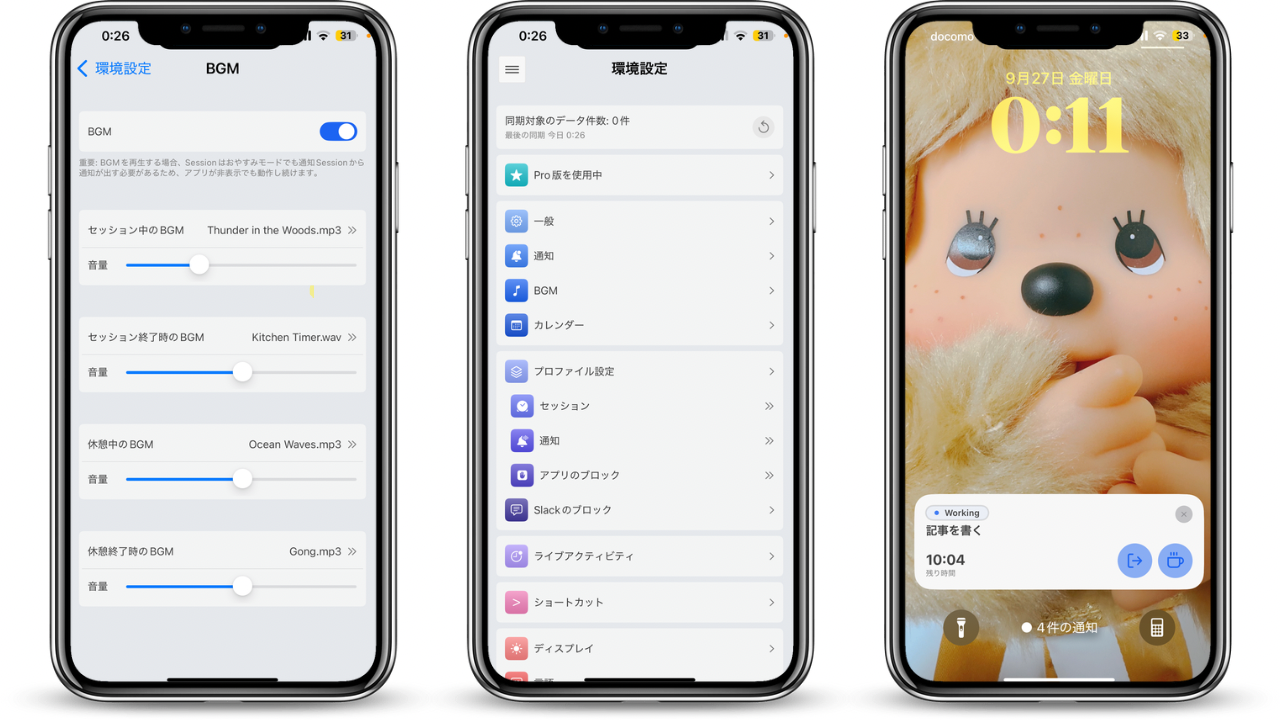
必要十分な機能を持ち、使い勝手が非常に良いです。
また、Apple Watchの対応についても調べたところ、ウォッチ上での管理はまだ確認ができていませんが、iPhoneとの連携はスムーズで、日々の時間管理がより楽になります。
「Session」は基本無料ですが、さらに機能が開放される有料プラン「Pro版」もあります。
試してみたい方は、ぜひ次でご紹介するSetappの紹介リンクを活用してみてください。
Setappお友達紹介プログラム
Setappを利用して「Session」を試してみたい方はぜひ、以下の紹介リンクから進んでいただくと、お試し7日間に加えてさらに1ヶ月間無料になります。
厳選された有料のアプリが数百種類と今も増え続けていますのできっと気になっていたアプリなども見つかるはず。
mac0S/iOS(ipadOS)ユーザーの方にぜひ、おすすめです!

より詳しい登録の仕方や、使い方などは後日記事をあげる予定です!
他のおすすめポモドーロ・タイマーアプリとの比較
以下の表に、ポモドーロタイマーとして使えるアプリや拡張機能の情報をまとめました。
macOS/iOSのみならず、Windows、ブラウザ拡張のものとも比較してみました。
| 名前 | 対応OS | 特徴 | 価格 | 有料/無料 |
|---|---|---|---|---|
| Strict Workflow | Chrome (Windows, macOS) | URLブロック機能付きのシンプルなポモドーロ拡張。タイマーが動作中は特定のサイトをブロック。余計な機能がなく、使いやすい。 | – | 無料 |
| Be Focused | iOS, macOS | シンプルなUIで、タスク管理とポモドーロタイマーを統合。タスクごとにタイマー設定可能で、細かく分析もできる。 | 月額300円、年額1,500円、買い切り3,000円 | 基本無料(アプリ内課金あり、Setappあり) |
| Focus To-Do | Windows, macOS, iOS, Android, Chrome | タスク管理とポモドーロ機能を統合。同期機能があり、複数デバイスでタスクを共有可能。タスクの可視化や記録が充実。 | 3ヶ月600円、買い切り1,800円(セール価格) | 基本無料(サブスクリプションあり) |
| Flat Tomato | iOS | 色分けされたシンプルなデザインで、ポモドーロタイマーに特化。複雑な機能を省いて直感的な操作感が魅力。様々なテーマがあるのが特徴的で、可愛らしいアプリ。 | – | 基本無料(アプリ内課金あり) |
| Bluebird | iOS, macOS | カスタマイズ可能なタイマー機能に加えて、シンプルなインターフェース。ウィジェットやライブアクティビティにも対応。 | 年額4,800円、買い切り7,900円(期間限定セール価格) | 基本無料(アプリ内課金あり) |
| Session | macOS, iOS | 洗練されたUIで直感的な操作。ライブアクティビティや通知機能を完備し、Apple製品同士の連携もリアルタイムでスムーズ。タスクの記録と分析機能も豊富。 | 月額700円、年額6,000円 | 基本無料(サブスクリプション、Setappあり) |
| RoundPie (Pomodone App) | Windows, macOS, Chrome | 外部タスク管理ツール(Trello, Todoist, Asanaなど)と連携可能。ポモドーロ時間を使ってタスクを効率的に処理。 | ベーシック月額25ドル、プロ月額47ドル、エンタープライズカスタム年額要相談 | 基本無料 |
| 集中 | iOS, Android | タイマーに集中力強化を促す機能を加えたシンプルなポモドーロアプリ。集中タイムを可視化し、トラッキング。国内産アプリなので非常に使いやすい。 | – | 無料 |
どうでしょうか?自分に合った気になるものはありましたでしょうか。
この一覧以外にも無数にありますのでぜひ、探してみてください!
実践のためのポイント
では実際にポモドーロ・テクニックの活用法に合ったいくつかのポイントをあげてみましょう。
継続的に改善してみる
ポモドーロ・テクニックを使っていると、自分に合ったサイクルやタスクの進め方が少しずつ見つかるはずです。
例えば、25分の作業時間が長く感じる人もいれば、もう少し短くした方が集中できる人もいます。
その時々で試行錯誤しながら、自分に合った方法に改善していくことが大切です。
タスク管理アプリを活用してみる
ポモドーロ・テクニックを続けるには、タスク管理アプリがとても便利です。
アプリの中には、タイマーとタスク管理が一緒になっているものもあります。
こうしたアプリを使うと、作業の進み具合や集中度合いを視覚的に確認できて、モチベーションアップにもつながります。
集中できる環境を整えてみる
ポモドーロの25分間、しっかり集中するためには環境も大事です。
例えば、ノイズキャンセリングヘッドホンを使ったり、リラックスできる環境音や音楽をかけたりするのが効果的。
自然音を流してくれるアプリなんかもあるので、自分に合った集中環境を整えると良いですよ。
ポモドーロ・テクニックを試してみて
今回私がその中でも実際に効果的だった「ポモドーロ・テクニック」についてお伝えしました。
過集中に苦しむ人にとって、ポモドーロ・テクニックは素晴らしい解決策だと思います。
基本である25分間の集中作業と5分間の休憩を繰り返すことで、疲労を最小限に抑えながら作業効率を向上させることができ、翌日の疲労感が軽減されたのです。
他にも、集中力や時間管理におすすめな手法はいくつもあるので、記事にしていけたらなと思います。